Как узнать платное ли приложение в плей маркете
В Google Play собрано большое количество бесплатного контента, а для платного может предлагаться предварительный просмотр.
Примечание. Для каждого аккаунта должен быть указан как минимум один способ оплаты. Если у вас его нет, вам нужно будет внести данные кредитной или дебетовой карты, так как скачивание бесплатного контента также считается транзакцией, несмотря на то что средства не списываются (стоимость покупки при этом может равняться нулю).
Игры и приложения для Android
На мобильном устройстве
- Откройте приложение Google Play на телефоне или планшете Android.
- Нажмите ИгрыЛучшееТоп бесплатных.
На компьютере
- Откройте в Google Play раздел Топ бесплатных приложений.
- Найдите нужное приложение и установите его.
Для всех платных игр и приложений предусмотрен двухчасовой пробный период. В течение этого времени вы можете вернуть покупку и запросить полный возврат средств. Вернуть приложение или игру можно только один раз.
В некоторых приложениях вам будет предложено оформить подписку. При покупке плата вносится один раз, а при подписке – периодически. Для некоторых подписок предусмотрен пробный период. Обратите внимание на следующее:
- Срок действия пробных подписок на приложения Android составляет минимум семь дней.
- Сведения о наличии пробного периода и его продолжительности будут показаны до совершения покупки.
- Если вы отмените подписку до завершения пробного периода, оплата взиматься не будет.
- Если вы не отмените подписку, по окончании пробного периода с вашего счета начнет списываться ежемесячная плата.
- Пробную подписку на приложение для Android можно использовать только один раз.
Книги
В Google Play можно бесплатно читать отрывки из книг, а также издания, которые являются общественным достоянием.
На мобильном устройстве
- Откройте приложение Google Play на телефоне или планшете Android.
- Выберите Книги.
- Проведите по экрану влево и нажмите Топ бесплатных.
На компьютере
Многие издатели предлагают прочесть фрагменты книг перед покупкой.
На мобильном устройстве
- Откройте приложение Google Play на телефоне или планшете Android.
- Нажмите Книги.
- Выберите книгу.
- Нажмите Бесплатный фрагмент (если доступно).
Дочитав фрагмент до конца, вы сможете приобрести саму книгу.
На компьютере
- Откройте сайт Google Play.
- Нажмите Книги.
- Выберите книгу.
- Нажмите Бесплатный фрагмент (если доступно).
Дочитав фрагмент до конца, вы сможете приобрести саму книгу.
Фильмы
Фильмы. Как правило, фильмы в Google Play не предоставляются бесплатно. Действующие промоакции можно найти в разделе с фильмами.
На странице фильма доступен его трейлер. Посмотрите его, чтобы принять решение о покупке.
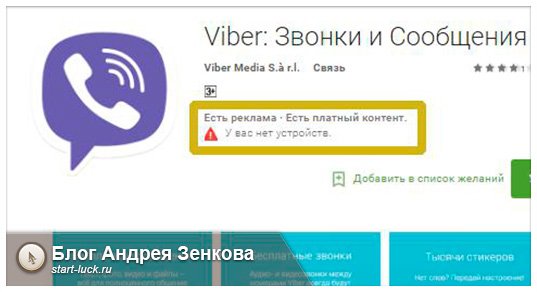
Значение фразы
Начнем мы, пожалуй, с вопроса что значит есть платный контент? В Google play вы скорее всего видели эту фразу, она встречается даже в вайбере, о котором я совсем недавно рассказывал. Если у вас не установлено это приложение обязательно прочитайте публикацию. Она будет весьма полезна.
Что же означают эти слова. Все максимально просто. В программе есть платные функции. Никто не обязывает вас платить и вполне возможно, что вам не понадобятся эти опции, но пользователь должен знать, что таковые имеются.
К примеру, тот же Viber предлагает связаться с другим человеком, у которого не установлена эта самая программа за деньги. Тарифы отличаются от тех, что предлагает мобильный оператор, а потому может заинтересовать некоторых пользователей.
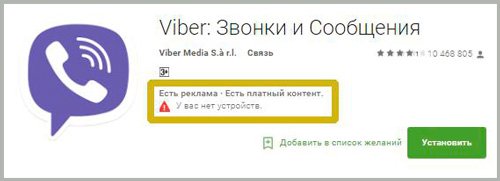
Скажу откровенно, больше двух лет пользуюсь этим приложением и ни разу не вносил на свой счет деньги. Мне хватает тех возможностей, которые предоставляются в бесплатном режиме, так что, не стоит относиться к этой фразе столь уж серьезно и отказываться от скачивания только лишь из-за того, что в ней есть платные функции.
Cool Reader, FbReader и другие читалки тоже содержат в описании фразу о платном контенте. В этом случае она означает, что в настройках вы можете открыть доступ к электронной библиотеке, а точнее книжному магазину, в котором можете приобрести ту или иную литературу. Естественно, никто не мешает вам загружать произведения из интернета в память телефона и читать их бесплатно.
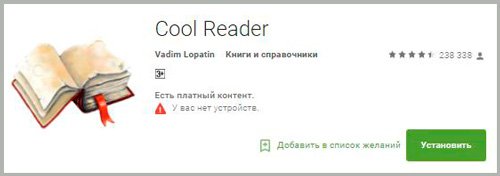
Нет устройств
Еще одна интересная фраза, которую вы могли увидеть на скриншоте сверху «У вас нет доступных устройств». Возможно, она кого-то заинтересовала. Что эта фраза таит в себе? Я уже рассказывал про операционную систему андроид, для которой и созданы приложения плей маркета.
Все дело в том, что вы можете загружать программы из этого каталога только на планшет или телефон, который работает под управлением этой ОС. Так как сейчас я зашел в Play Market с компьютера, система позволит мне скачать софт, но спокойно установить или открыть его я не смогу. Потребуется эмулятор, о нем я писал все в той же статье про android.

Как другие зарабатывают на приложениях
Вообще, основной способ получать прибыль, и в больших количествах, при помощи мобильных приложений заключается в том, чтобы стать разработчиком этих самых программ и добавлять дополнительные платные функции.
Кроме того, вы можете вставлять в программу рекламу и просто просить пользователей перевести любую сумму на определенный электронный кошелек. Думаете, этого никто не делает? Очень зря. Кнопка позволяет неплохо зарабатывать! Ну и нельзя забывать про партнерские программы.
Заинтересовало? Могу предложить вам обучение с гарантированным трудоустройством от Mail Group. За год вы можете научиться всему, что необходимо для того, чтобы создавать приложения для мобильных устройств под управлением Android или Apple iOS.

По вечерам всего несколько раз в неделю необходимо будет проходить уроки, которые проведут для вас именитые преподаватели, директора крупных фирм, специалисты, придумавшие приложения, покорившие мир. Это будет интересно, а затем и прибыльно.
Умный заработок для новичков
Если у вас нет столько свободного времени или вы не заинтересованы в программировании, могу предложить простой вариант, который позволит обеспечить себя дополнительным заработком уже сейчас.
Найдите популярную игру, в которую играет большое количество людей, в том числе и вы, а затем создайте свою группу Вконтакте. Призывайте участников вступать в нее. Существует масса способов заработать на своем сообществе, а от заинтересованных игроков отбоя не будет. Да и вам, я думаю, понравится ведение. Все очень легко и просто, а по времени, при желании, может отнимать не более 2-3 часов в неделю. Подумайте об этом.
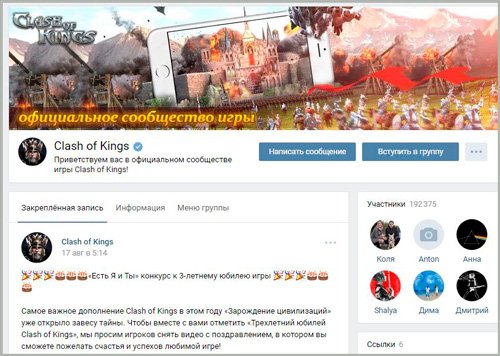
Мне же осталось только попрощаться с вами и напомнить, что у вас есть возможность подписаться на рассылку этого блога, что будет весьма полезно, когда у вас появится свой собственный паблик, а также вступать в группу Start-Luck Вконтакте . До новых встреч и удачи.
Следует разобрать несколько основных ситуаций

Первая и самая распространенная причина списания денег – это как раз наличие подписок на что-то. К примеру, человек когда-то устанавливал на телефон приложение и оформлял платную подписку. К примеру, он пользовался приложением «Кто посещал мою страницу». Сама установка программы абсолютно бесплатная, но для того, чтобы она работала, нужно оформить подписку.
К примеру, ее стоимость составляет 149 рублей. Это значит, что каждый месяц с пользователя будет списываться данная сумма, даже при условии, что программа уже давно была удалена. Удаление приложение не приравнивается к отказу от подписки.
Поэтому следует зайти в Google Play и проверить наличие предоставляемых платных услуг. Сделать это достаточно легко, нужно лишь найти в Google Play пункт «Подписки», после чего выбрать ненужную и отменить ее.
Деньги списываться перестанут, однако, вернуть ранее снятые средства в данном случае невозможно.
Второй и распространённой причиной выступает совершение случайной покупки. Для того, чтобы получить информацию о своих платежах, нужно зайти Google Pay и выбрать пункт «Действия», там будут отражены все совершенные пользователем транзакции.

На будущее следует установить защиту от случайных и нежелательных покупок, сделав это с помощью включения аутентификации.

Чтобы вернуть такие средства, следует для начала связаться с разработчиком приложения и подробно объяснить ему всю ситуацию. Либо можно сразу обратиться за помощью к специалисту технической поддержки Google Play, подчеркнув, что покупка была случайной.
Составлять такие обращения нужно не позднее, чем 48 часов после проведения оплаты. Ответ обычно приходит примерно через 15 минут, но в некоторых случаях вопрос требует уточнения и занимает до 4 суток.

Самое главное, о чем следует помнить – нельзя передавать аккаунт третьим лицам и предоставлять им платежную информацию. В противном случае специалисты Google Play не смогут помочь пользователю, и в возврате средств будет отказано.
Третий вариант списания денег – это несанкционированное списание денежных средств. Этот случай особый и заслуживает тщательного подхода.
Ведь, в данном случае речь может идти о том, что доступ к аккаунту получили мошенники. Об этом в обязательном порядке сообщается специалистам технической поддержки. Также необходимо изменить пароль и в идеале, очистить платежные данные.

Магазин Google Play (в более ранних версиях Android Market) имеет обширный набор приложений в своем каталоге. При этом в магазине имеется 34 категории, по которым производится сортировка доступных для операционной системы программ. Бесплатное программное обеспечение доступно в каждой из представленных категорий и по качеству оно зачастую не уступает своим платным аналогам.
Запуск Google Play осуществляется через одноименный ярлык программы, расположенный на главном экране или в меню мобильного устройства. После первого открытия магазина вам будет предложено принять условия использования сервиса. Затем вам будет отображен список категорий, по которым можно выбирать нужное приложение. Перейдите в подходящий раздел и ознакомьтесь со списком программ, которые доступны в магазине. Внизу каждого блока с названием приложения для бесплатных программ будет указан параметр «Бесплатно». Чтобы скачать и установить приложение без предоплаты, достаточно нажать на кнопку «Установить» на соответствующей странице выбранной программы. Если вы хотите, чтобы перед вами появился список только из бесплатных приложений, перейдите во вкладку «Бесплатно». Для поиска конкретного наименования вы можете воспользоваться кнопкой поиска, доступной в верхней части экрана устройства.
Платные программы
Платные приложения могут быть установлены только после внесения необходимой оплаты. Список покупных программ доступен как в общих разделах всех приложений, так и в отдельной вкладке «Платные» Google Play. Как правило такие утилиты размещаются крупными разработчиками, которые осуществляют активную поддержку своего программного продукта.
Платные приложения зачастую работают более стабильно и обладают расширенным функционалом по сравнению с их бесплатными аналогами. Среди других достоинств программ является их гарантированное стабильное функционирование в процессе использования. Однако иногда существуют исключения и некоторые платные утилиты могут отставать по качеству и функционалу от бесплатных, потому перед покупкой следует внимательно изучить приложение.
Чтобы установить платную программу, нажмите на кнопку с указанием цены на странице Google Play. После этого вам будет предложено выбрать способ проведения оплаты. Отметьте наиболее удобную для вас опцию и введите требуемые реквизиты для совершения транзакции, после чего нажмите «Оплатить». Как только процедура оплаты будет завершена, начнется установка нужного приложения, которое можно будет запустить после появления соответствующего уведомления в строке состояния верхней части экрана устройства.
Дорогие пользователи мобильных устройств на ОС Андроид!
Если вы покупали платные версии приложений на Маркете Google Play, но потом забыли, какие именно, то вот совет, как посмотреть полный список купленных приложений и лицензий (Мои заказы).
Мои заказы
Нужно зайти на Google Play , войти в свой аккаунт (если вы еще не сделали этого раньше) и справа вверху окна увидите значок шестеренки. Кликнув по нему, вы получаете меню, первым пунктом которого как раз и будет Мои заказы. Там и увидите все купленные приложения.


Не путайте купленные приложения с общим списком когда-либо установленных приложений. Последний открывается, если кликнуть слева Приложения, а затем Мои приложения. Увидите такую приблизительно картину:

Кстати, возвращаясь к значку шестеренки, отметим еще два интереснейших пункта этого меню.
Устройства
Удаленное управление Андроид
- прозвонить устройство (оно подает длительный звуковой сигнал), если, например, оно где-то дома завалялось и вы не можете его найти
- определить его текущее местоположение на картах Google
- заблокировать его работу в случае утери или кражи
- дистанционно стереть всю личную информацию.
Правда, для выполнения этих действий само устройство в момент проверки должно иметь выход в Интернет. А для последних двух – еще и быть предварительно настроенным. Инструкция по настройке даст об этом представление. Об этой возможности я уже подробно писал в этой статье.
Читайте также:


